
จัดการเวลาไม่ใช้งานในเวลาหน้าจอบน Mac
คุณสามารถกำหนดเวลาให้อยู่ห่างจากหน้าจอสำหรับคุณและเด็กของคุณได้ คุณยังสามารถเปิดใช้หรือปิดใช้เวลาไม่ใช้งานได้ตามที่คุณต้องการเพื่อทำให้คุณไม่จำเป็นต้องเปลี่ยนกำหนดเวลาได้อีกด้วย
ในระหว่างเวลาไม่ใช้งาน ถ้าคุณพยายามใช้ Mac ของคุณ คุณจะได้รับข้อความแจ้งว่าเวลาดังกล่าวถูกกำหนดเป็นเวลาไม่ใช้งานของคุณ ถ้าเด็กของคุณพยายามเข้าถึงอุปกรณ์ของพวกเขาในระหว่างเวลาไม่ใช้งาน พวกเขาสามารถขอเวลาเพิ่มจากคุณได้
ก่อนที่คุณจะสามารถตั้งค่าเวลาไม่ใช้งานได้ คุณจะต้องเปิดใช้เวลาหน้าจอ ให้ดูที่ตั้งค่าเวลาหน้าจอสำหรับตัวคุณเองหรือตั้งค่าเวลาหน้าจอสำหรับเด็ก
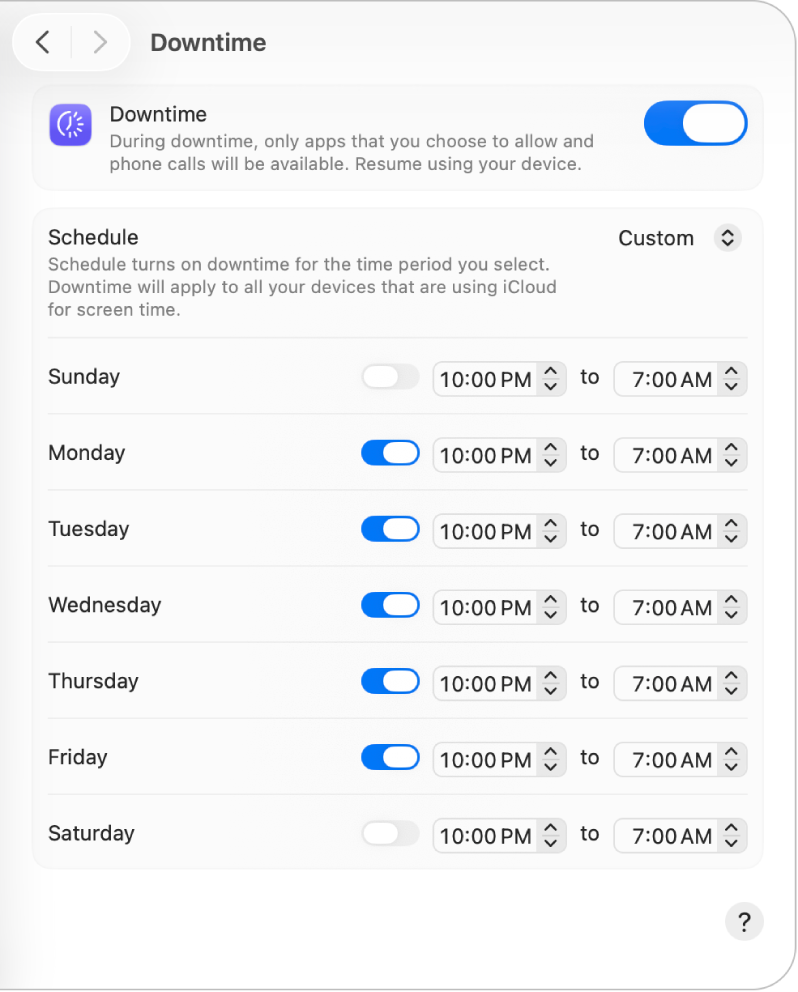
ตั้งค่ากำหนดเวลาไม่ใช้งาน
ไปที่แอปการตั้งค่าระบบ
 บน Mac ของคุณ
บน Mac ของคุณคลิก เวลาหน้าจอ
 ในแถบด้านข้าง (คุณอาจต้องเลื่อนลง)
ในแถบด้านข้าง (คุณอาจต้องเลื่อนลง)ถ้าคุณเป็นผู้ปกครอง/ผู้ดูแลในกลุ่มการแชร์กันในครอบครัว ให้คลิกเมนูสมาชิกครอบครัวที่แสดงขึ้น จากนั้นเลือกสมาชิกครอบครัว
ถ้าคุณไม่เห็นเมนูสมาชิกครอบครัวที่แสดงขึ้น ตรวจสอบให้แน่ใจว่าคุณลงชื่อเข้าบัญชี Apple ของคุณและใช้การแชร์กันในครอบครัว
คลิก เวลาไม่ใช้งาน
ถ้าคุณไม่เห็นเวลาไม่ใช้งาน คุณจะต้องเปิดใช้เวลาหน้าจอสำหรับสมาชิกครอบครัวที่เลือก
คลิกเมนูกำหนดเวลาที่แสดงขึ้น จากนั้นทำตามวิธีใดวิธีหนึ่งต่อไปนี้:
ตั้งค่ากำหนดเวลาไม่ใช้งานเวลาเดียวกันสำหรับทุกวัน: เลือก ทุกวัน จากนั้นป้อนเวลาเริ่มต้นและเวลาสิ้นสุด
ตั้งค่าเวลาไม่ใช้งานที่แตกต่างกันสำหรับแต่ละวันในสัปดาห์: เลือก กำหนดเอง จากนั้นเปิดใช้หรือปิดใช้เวลาไม่ใช้งาน และป้อนเวลาเริ่มต้นและเวลาสิ้นสุดในแต่ละวัน
ถ้าคุณต้องการปิดกั้นอุปกรณ์ในระหว่างเวลาไม่ใช้งาน ให้เปิดใช้ ปิดกั้นในเวลาไม่ใช้งาน
ตัวเลือกนี้จะมีให้ใช้งานก็ต่อเมื่อคุณใช้รหัสเวลาหน้าจออยู่เท่านั้น
เปิดใช้หรือปิดใช้กำหนดเวลาไม่ใช้งาน
ถ้าคุณไม่ต้องการใช้กำหนดเวลาอีกต่อไป คุณสามารถปิดใช้ได้ คุณสามารถกลับมาเปิดใช้กำหนดเวลาเดิมอีกครั้งได้ตลอดเวลา
ไปที่แอปการตั้งค่าระบบ
 บน Mac ของคุณ
บน Mac ของคุณคลิก เวลาหน้าจอ
 ในแถบด้านข้าง (คุณอาจต้องเลื่อนลง)
ในแถบด้านข้าง (คุณอาจต้องเลื่อนลง)ถ้าคุณเป็นผู้ปกครอง/ผู้ดูแลในกลุ่มการแชร์กันในครอบครัว ให้คลิกเมนูสมาชิกครอบครัวที่แสดงขึ้น จากนั้นเลือกสมาชิกครอบครัว
ถ้าคุณไม่เห็นเมนูสมาชิกครอบครัวที่แสดงขึ้น ตรวจสอบให้แน่ใจว่าคุณลงชื่อเข้าบัญชี Apple ของคุณและใช้การแชร์กันในครอบครัว
คลิก เวลาไม่ใช้งาน แล้วคลิกเมนูกำหนดเวลาที่แสดงขึ้น จากนั้นทำตามวิธีใดวิธีหนึ่งต่อไปนี้:
เปิดใช้กำหนดเวลาไม่ใช้งาน: เลือก ทุกวัน หรือ กำหนดเอง
ปิดใช้กำหนดเวลาไม่ใช้งาน: เลือก ปิด
เปิดใช้หรือปิดใช้เวลาไม่ใช้งานในทันที
คุณยังสามารถเปิดใช้หรือปิดใช้เวลาไม่ใช้งานได้ในทันทีอีกด้วย โดยไม่คำนึงถึงกำหนดเวลา
ไปที่แอปการตั้งค่าระบบ
 บน Mac ของคุณ
บน Mac ของคุณคลิก เวลาหน้าจอ
 ในแถบด้านข้าง (คุณอาจต้องเลื่อนลง)
ในแถบด้านข้าง (คุณอาจต้องเลื่อนลง)ถ้าคุณเป็นผู้ปกครอง/ผู้ดูแลในกลุ่มการแชร์กันในครอบครัว ให้คลิกเมนูสมาชิกครอบครัวที่แสดงขึ้น จากนั้นเลือกสมาชิกครอบครัว
ถ้าคุณไม่เห็นเมนูสมาชิกครอบครัวที่แสดงขึ้น ตรวจสอบให้แน่ใจว่าคุณลงชื่อเข้าบัญชี Apple ของคุณและใช้การแชร์กันในครอบครัว
คลิก เวลาไม่ใช้งาน จากนั้นเปิดใช้หรือปิดใช้
เมื่อคุณเปิดใช้เวลาไม่ใช้งานสำหรับเด็ก พวกเขาจะได้รับการแจ้งเตือนว่าเวลาไม่ใช้งานจะเริ่มขึ้นในอีก 5 นาที